Cada mañana, cuando me siento en mi Mac para comenzar a escribir, abro las mismas aplicaciones y comienzo la misma lista de reproducción de iTunes. Esta tarea repetitiva y tediosa es lo que se supone que las computadoras deben hacer por nosotros, así que pensé que haría que mi Mac abriera esas aplicaciones y comenzara a reproducir la música, todo sin que yo tuviera que hacer nada.
Ese sueño se anuló rápidamente: la Mac aún no es capaz de leer mi mente. Así que me conformé con la siguiente mejor opción: un AppleScript que puedo dejar en el Dock y luego hacer clic una vez para abrirlo todo. La mejor parte es que es absurdamente fácil hacer el tuyo.
Un AppleScript para abrir muchas cosas a la vez
Hago la mayor parte de mi investigación y organización en mi iPad, pero cuando empiezo a escribir, en estos días me cambio a mi vieja Mac. Y cada vez que lo hago, lanzo Ulysses, Things y Slack. También reproduzco la misma lista de reproducción en iTunes, para animarme. Hacer un AppleScript para hacer todas estas cosas es trivial.
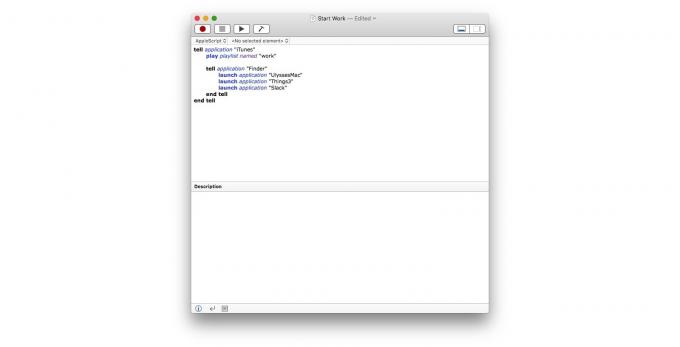
Foto: Cult of Mac
Aquí está en texto, si desea copiarlo y modificarlo:
dile a la aplicación "iTunes"
reproducir lista de reproducción llamada "trabajo"
decirle a la aplicación "Finder"
lanzar la aplicación "UlyssesMac"
lanzar la aplicación "Things3"
lanzar la aplicación "Slack"
fin decir
fin decir
Para seguir el juego, abre el Aplicación Script Editor en tu Mac (dentro del Aplicaciones> Utilidades carpeta) y cree una nueva ventana de editor escribiendo ⌘N. Pegue el script anterior, luego presione el pequeño icono de martillo en la barra de herramientas de la ventana. Esto compila el script y le mostrará un mensaje de error si algo está mal.
Luego, guarde el script en un lugar adecuado en su Mac. La ubicación predeterminada solía ser ~ / Library / Scripts, donde ~ se refiere a su carpeta de inicio. En la práctica, sin embargo, cualquier lugar servirá. Incluso el escritorio, si eres una especie de animal.
Para editar el script, simplemente cambie los nombres de las aplicaciones y el nombre de la lista de reproducción. A veces, el nombre de la aplicación no es el que crees. En mi ejemplo, Slack es Slack, pero Ulysses en realidad se llama UlyssesMac. Si escribe el nombre incorrecto, cuando intente compilar el script, la aplicación Script Editor abrirá la ventana del diccionario, que mostrará una lista de todas las aplicaciones en su Mac. Simplemente busque el que desee en la lista y haga clic en él. El nombre correcto se insertará en su secuencia de comandos.
Cómo ejecutar su AppleScript
Ahora necesita una forma de ejecutar el script. Si usa un lanzador de aplicaciones como Barra de lanzamiento, entonces todo lo que necesita hacer es ejecutarlo desde allí. Esto es lo que hago. Presiono mi tecla de acceso rápido ⌘-Espacio para invocar Launchbar, escribo "trabajo" y luego presiono regresar. Eso es todo. Las tres aplicaciones se abren y la música comienza a reproducirse. Si iTunes aún no está abierto, se inicia.
Si prefiere colocar el script en el Dock, primero deberá guardarlo como una aplicación. Si simplemente coloca la secuencia de comandos en el Dock, al hacer clic en ella, se abrirá en el Editor de secuencias de comandos. Entonces, de vuelta en la aplicación Script Editor, con su script aún abierto, vaya a Archivo> Exportar… en la barra de menú y guarde su script como una aplicación, usando el menú emergente Formato de archivo:
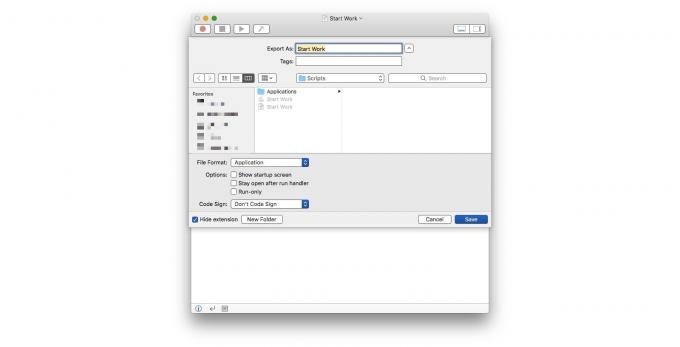
Foto: Cult of Mac
Guárdelo en el mismo lugar que su secuencia de comandos, para su comodidad, luego arrástrelo al Dock de su Mac. Ahora, un solo clic ejecutará el script. La desventaja de hacerlo de esta manera es que tendrás que volver a guardar esta aplicación cada vez que realices un cambio en la secuencia de comandos.
Esto no se limita al lanzamiento de aplicaciones y listas de reproducción, por supuesto, pero si nunca usó AppleScript, este es un excelente lugar para comenzar. Divertirse.


